Как удалить файлы с Google Диска (2023 г.)
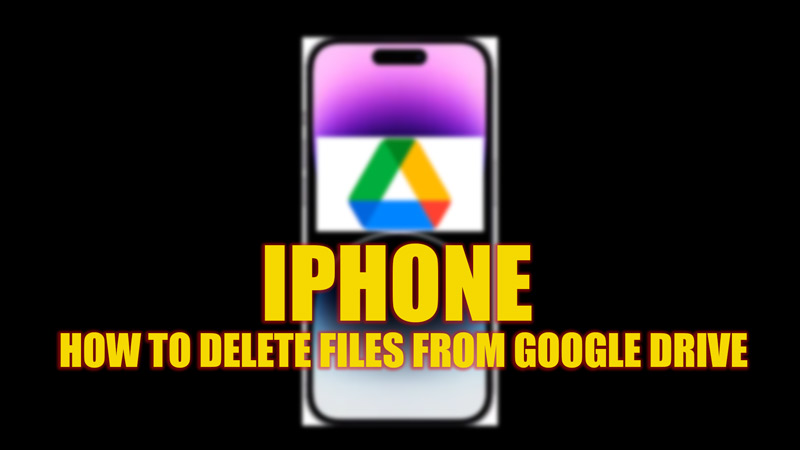
Google Диск предоставляет вам 15 ГБ бесплатного облачного хранилища, доступ к которому может получить любой, у кого есть учетная запись Google. Если вы склонны хранить свои файлы на Google Диске на своем iPhone, возможно, вам захочется часто очищать место для хранения. К счастью, есть несколько способов удалить ненужные файлы с Google Диска на iPhone, и это руководство вам в этом поможет.
iPhone: как удалить файлы с Google Диска (2023 г.)
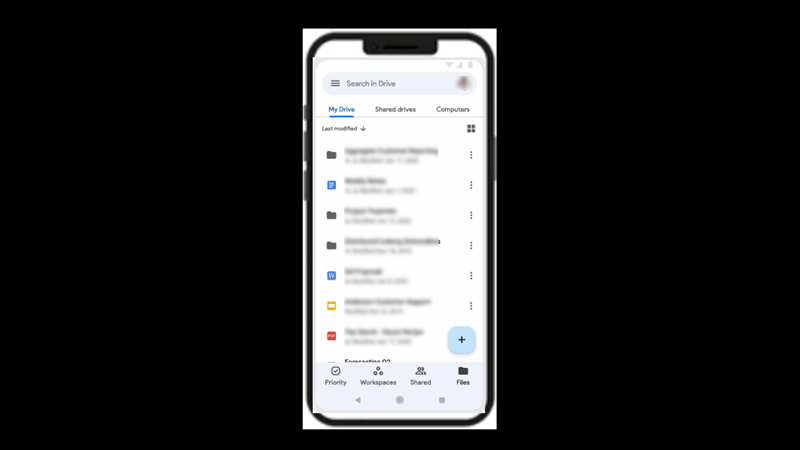
Вы можете удалить файлы из приложения Google Диск на своем iPhone, выполнив следующие действия:
- Сначала откройте приложение Google Диск на своем iPhone.
- Найдите файл или папку, которые вы хотите удалить, и коснитесь трехточечного значка рядом с ним. Откроется новое меню.
- Прокрутите меню вниз и нажмите вкладку «Удалить».
- Когда появится запрос на подтверждение, нажмите «Переместить в корзину».
- Ваши файлы будут перемещены в корзину.
- Чтобы навсегда удалить файл с Google Диска, коснитесь значка гамбургера в левом верхнем углу экрана, и откроется левая панель.
- На панели коснитесь вкладки «Корзина», и откроется экран корзины.
- Здесь коснитесь значка с тремя точками рядом с файлом, который вы хотите удалить навсегда, и выберите опцию «Удалить навсегда».
Удалить несколько файлов
Вместо удаления каждого файла из меню «Дополнительно» вы можете удалить сразу несколько файлов на Google Диске, и вот как это можно сделать:
- Откройте Google Диск на своем iPhone и перейдите на вкладку «Файлы».
- Теперь нажмите и удерживайте файл, который хотите удалить, чтобы выбрать его.
- После выбора файла коснитесь всех файлов, которые хотите удалить, и коснитесь значка из трех точек в правом верхнем углу экрана.
- Затем нажмите «Удалить» в меню и выберите «Переместить в корзину» в командной строке.
- Чтобы навсегда удалить все файлы с вашего Google Диска, перейдите в корзину и нажмите и удерживайте файл, который хотите удалить, чтобы выбрать его.
- Затем коснитесь всех файлов, которые хотите удалить навсегда, и коснитесь значка из трех точек в правом верхнем углу экрана.
- Наконец, выберите в меню опцию «Удалить навсегда» и снова нажмите кнопку «Удалить навсегда» в командной строке.
- Альтернативно, если вы хотите очистить все файлы из корзины, вы можете нажать значок с тремя точками в правом верхнем углу экрана на экране корзины и выбрать опцию «Очистить корзину».
- Когда появится запрос на подтверждение, снова коснитесь опции «Очистить корзину», и все файлы будут удалены с вашего iPhone.
Вот и все, что касается удаления файлов на Google Диске на iPhone. Также ознакомьтесь с другими нашими руководствами, например «Как сканировать документ на iPhone с iOS 16» или «Как использовать Google Assistant на iPhone с iOS 16».





